عند تثبيت التشغيل أنظمة النوافذعند استخدامها كمسح ضوئي برمجةأداة مساعدة لمكافحة الفيروسات يتم تحميلها من نظام DOS ، وكذلك عند إزالة كلمة مرور باستخدام مجموعة توزيع Microsoft OS أو تنفيذ "مهمة إنقاذ" لاستخراج البيانات الموجودة على النظام قسم من الصعبقرص نظام التشغيل المحطم "، فهو أكثر عملية للاستخدام فلاش USB-الناقل. وهو ، من حيث المبدأ ، في معظم الحالات ، هو المكان المناسب لك حياة عصريةسواء كان مستخدمًا مبتدئًا أو محترفًا في مجاله. إذا كنت لا تفهم سبب عدم رؤية BIOS لمحرك الأقراص المحمول ، فاقرأ هذه المقالة وستفهم كيفية جعل صديقك الإلكتروني "يرى الضوء"!
اليوم سنلقي نظرة على:
لماذا يرفض الكمبيوتر العمل مع محرك أقراص فلاش وإذا كان هذا هو خطأ BIOS (أ)؟
بادئ ذي بدء ، يجب أن يكون مفهوما أنه عند الإدراج وسائط USBفي الموصل المقابل للكمبيوتر ، يصل نظام التشغيل إلى وظائف برنامج BIOS. دعنا نتخطى بعض التفسيرات الحسابية لما يحدث هناك وكيف. دعنا نوضح شيئًا واحدًا فقط - يتلقى Windows تعليمات للعمل مع الجهاز من BIOS للنظام المصغر.

بمعنى ، إذا لم يتم تنشيط وظيفة USB الاختيارية في BIOS (e) ، فلن يلاحظ نظام التشغيل على الإطلاق أن عملية إدخال كائن "غريب" في شكل محرك أقراص محمول قد تمت على هذا النحو. لذلك ، فإن أول ما يجب فعله في تلك اللحظات التي لا يستجيب فيها الكمبيوتر لتوصيل محرك أقراص محمول هو ونرى ما هو الخطأ في الإعدادات.
قم بتشغيل "رؤية" محرك الأقراص المحمول في BIOS
اعتمادًا على إصدار النظام المصغر الأساسي ، قد تختلف الأقسام الاختيارية التي يتم فيها تنشيط / إلغاء تنشيط أجهزة USB من حيث التعيين ومن حيث موقعها.
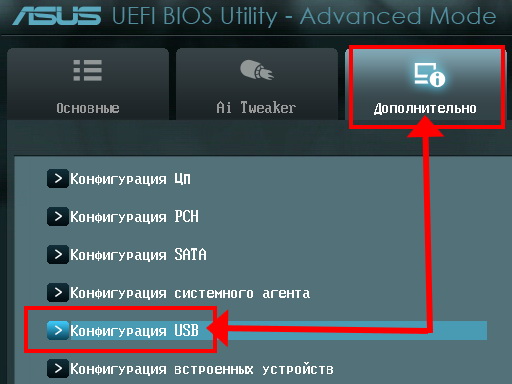
على سبيل المثال ، في أنظمة UEFI الجديدة ، التي غالبًا ما تحتوي واجهتها على واجهة باللغة الروسية ، تقع عملية البحث عن العنصر الذي يتم فيه التبديل "العامل" لوظيفة USB في أحد العناصر الموجودة في قسم "متقدم".
في الإصدارات الأقدم من BIOS (أ) ، يمكنك تغيير معلمة "رؤية محرك أقراص فلاش" بعد انتقال المستخدم إلى علامة التبويب "خيارات متقدمة". على أي حال ، ستساعدك تعليمات الشركة المصنعة في العثور على القسم الذي تهتم به. اللوحة الأم(جواز سفر فني للكمبيوتر).
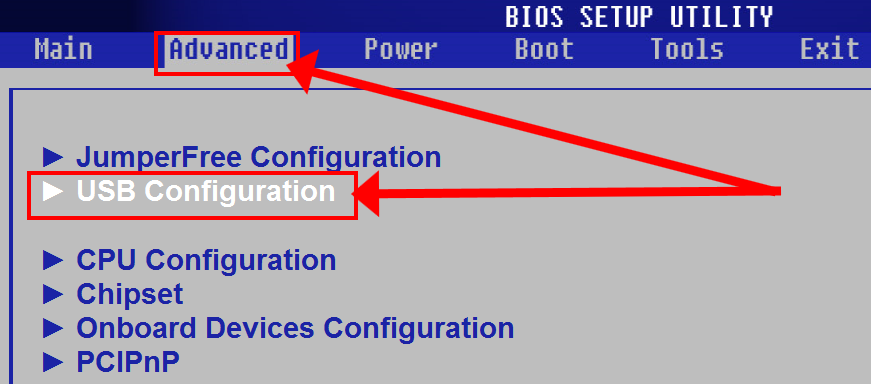
حسنًا ، الطريقة الأكثر شيوعًا هي البحث بشكل مستقل عن القسم الضروري لإعداد "وظائف USB". في حالة الطريقة الأخيرة ، فقط انتبه للاختصار "USB" وتأكد من أن معلمة العنصر تتوافق مع حالة "Enablade".
عدم تناسق برنامج جهاز التمهيد مع لحظة التطبيق الفورية
السبب الثاني الأكثر أهمية للموقف الذي لا يرى فيه BIOS محرك الأقراص المحمول هو برنامج نصي تم استخدامه بشكل غير صحيح لمزيد من الاستخدام لمنطقة التخزين الخاصة بمحرك الأقراص المحمول. بعبارة أخرى ، في وقت استجواب جهاز قابل للإزالة من النوع المعروف لنا ، يتعذر على النظام المصغر بدء تشغيل جهاز الذاكرة المتصل ، نظرًا لأن محرك الأقراص المحمول لا يحتوي على رمز تم تنفيذه بشكل خاص يجعل محرك الأقراص المحمول قابلاً للتمهيد.

من أجل عدم إدخاله في المصطلحات وصعوبة فهم الخوارزمية التقنية "ماذا وكيف يحدث في عملية إنشاء جهاز قابل للتمهيد" ، فلنلقِ نظرة على مثال عملي لإنشاء "uizbishka" قابل للتمهيد باستخدام مثال محدد. بطبيعة الحال ، الصور مرفقة.
كيف تجعل محرك أقراص فلاش قابل للتمهيد؟

من حيث المبدأ ، يمكن وصف ذلك بالتفصيل . ومع ذلك ، بالنسبة لك ، عزيزي القارئ ، حتى لا تشتت انتباهك في مراحل مختلفة من الانتقال ، إذا جاز التعبير ، يكفي أن تسرد التعليمات أدناه ، وسيعمل كل شيء من أجلك!
- تحميل هذا البرنامج (Rufus) - http://rufus.akeo.ie/؟locale=ru_RU.
- في مربع الاختيار "إنشاء قرص التشغيل"، قم بتنشيط الزر على شكل قرص ومحرك.

- بعد ذلك ، من خلال المستكشف ، نشير إلى الصورة التي نريد نسخها (الأدوات المساعدة أو البرامج أو توزيع نظام التشغيل).
- الآن ، اضغط على زر "ابدأ".
عند الانتهاء من عملية تسجيل صورة البرنامج - استخدم العنصر قائمة السياق"استخراج ..." (علبة النظام ، رمز على شكل "محرك أقراص محمول" لجهاز قابل للإزالة). نعيد تشغيل النظام. اضغط على الزر "F8" عدة مرات لاستدعاء قائمة "طرق التمهيد الإضافية" وتحديد الجهاز الذي نريد التمهيد منه - USB عصا. الجميع!
الأعطال المادية لجهاز التخزين القابل للإزالة ، أو ، ماذا تفعل عندما لا يعمل محرك أقراص فلاش كما ينبغي ...

غالبًا لا يرى BIOS محرك أقراص فلاش USB ، لأن "Uzbishka" نفسه لا يعمل تقنيًا (تفاصيل حول تشخيص جهاز محرك أقراص فلاش USB وإصلاحه ). يجب ألا تغيب عن بصرك اللحظة التي يتم فيها التعرف على محرك أقراص فلاش بشكل دوري ، إذا جاز التعبير ، لفترة وجيزة ، كنتيجة لصدمة طفيفة في إطار هيكل جهاز التخزين نظام الكمبيوتر. قد يشير هذا إلى أن أحد عناصر الأجهزة معيب: مباشرة منفذ USBالكمبيوتر أو الموصل نفسه (بابا) yuizbishki.
مشاكل القيادة
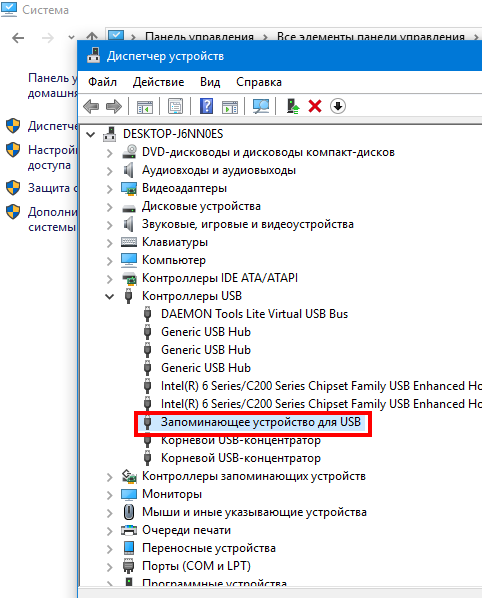
من المحتمل جدًا أن يكون مثل هذا السيناريو ممكنًا أيضًا: عند إدخال محرك أقراص فلاش ، يظهر نقش على الشاشة في شكل رسالة خطأ (مزيد من التفاصيل هنا). الحقيقة هي أن النظام لا يحتوي دائمًا على الإصدار الصحيح تمامًا من برامج التشغيل المطلوبة لعملية التحكم الصحيحة. جهاز USB. قم بتحديث برامج التشغيل (يوصى بتثبيت الإصدار الأصلي من برنامج التحكم ، والذي يمكن تنزيله من المصدر الرسمي - موقع الشركة المصنعة على الويب).
بدلا من التلخيص

حسنًا ، مع النقاط الرئيسية لـ "لماذا" - اكتشفناها. ومع ذلك ، لا ينبغي لأحد أن يغفل عن عامل ضار آخر لا يحدث بشكل متكرر - . في حالة عدم تعرف نظام الكمبيوتر على محرك الأقراص المحمول ، اسحب برنامج مضاد للفيروساتفحص كامل للقرص الصلب الخاص بك بحثًا عن "عدوى رقمية". أخيرًا وليس آخرًا ، قم بتحديث BIOS حسب الحاجة. هذا هو ، تحقق دائمًا مما إذا كان هناك المزيد نسخة جديدةالبرامج المقابلة على موقع الشركة المصنعة. كل ما تبذلونه من الحلول المناسبة والفعالة فقط!
كل مدير النظاميجب أن تعرف كيف تمهيد الكمبيوتر من عصا USB. غالبًا ما تكون هذه المهارة ضرورية عند تثبيت نظام التشغيل. بعد كل ذلك توزيع النوافذلا يجب أن يكون على قرص مضغوط. وعلى سبيل المثال ، فإن تثبيت Windows على كمبيوتر نتبووك بطريقة مختلفة لن يعمل حتى ، لأن. عادة لا يحتوي على محرك أقراص مرنة.
سأخبرك اليوم بكيفية ضبط التمهيد من محرك أقراص فلاش USB في BIOS الخاص بمصنّعين مختلفين. بغض النظر عن الإصدار الذي تستخدمه ، سيكون الإجراء كما يلي:
1. أدخل ملف محرك أقراص فلاش قابل للتمهيدفي منفذ USB بالكمبيوتر. يُنصح بإدخاله في المنفذ الموجود مباشرة على اللوحة الأم ، أي. من الجزء الخلفي من وحدة النظام.
2. قم بتشغيل الكمبيوتر واضغط على المفتاح يمسح(أو F2) للدخول إلى BIOS. اعتمادًا على الشركة المصنعة وإصدار BIOS ، يمكن استخدام مفاتيح أخرى (Esc ، F1 ، Tab) ، لذلك تحتاج إلى مراقبة المطالبات بعناية على الشاشة.
في Bios ، يمكننا التنقل عبر علامات التبويب والصفوف فقط باستخدام لوحة المفاتيح.
بعد ذلك ، سأصف بالتفصيل هذه العمليةعلى سبيل المثال من إصدارات BIOS المختلفة.
تكوين جائزة Bios للتمهيد من محرك أقراص فلاش USB
جائزة السير:![]() أولاً ، دعنا نتحقق مما إذا تم تمكين وحدة تحكم USB. نذهب إلى "ملحقات متكاملة". نذهب لأسفل مع السهم الموجود على لوحة المفاتيح إلى العنصر "وحدة تحكم USB". اضغط على مفتاح "Enter" وفي النافذة التي تظهر ، حدد "تمكين" (باستخدام "إدخال" أيضًا). يجب أن يكون "USB Controller 2.0" المقابل "تمكين".
أولاً ، دعنا نتحقق مما إذا تم تمكين وحدة تحكم USB. نذهب إلى "ملحقات متكاملة". نذهب لأسفل مع السهم الموجود على لوحة المفاتيح إلى العنصر "وحدة تحكم USB". اضغط على مفتاح "Enter" وفي النافذة التي تظهر ، حدد "تمكين" (باستخدام "إدخال" أيضًا). يجب أن يكون "USB Controller 2.0" المقابل "تمكين".  اخرج من علامة التبويب هذه بالضغط على Esc.
اخرج من علامة التبويب هذه بالضغط على Esc.
ثم انتقل إلى "ميزات BIOS المتقدمة" - "أولوية تمهيد القرص الصلب". الآن في المثال الخاص بي ، القرص الصلب في المقام الأول ، ويجب أن يكون محرك الأقراص المحمول.  نقف على الخط مع اسم محرك الأقراص المحمول الخاص بنا (Patriot Memory) ونرفعها إلى الأعلى باستخدام مفتاح "+" على لوحة المفاتيح.
نقف على الخط مع اسم محرك الأقراص المحمول الخاص بنا (Patriot Memory) ونرفعها إلى الأعلى باستخدام مفتاح "+" على لوحة المفاتيح.  اخرج من هنا بالضغط على "Esc".
اخرج من هنا بالضغط على "Esc".
الآن على السطر "جهاز التمهيد الأول" اضغط على "أدخل". لقد اخترنا "CD-ROM" ، لكنك تحتاج إلى ضبط "USB-HDD" (إذا لم يعمل التمهيد من محرك أقراص فلاش USB فجأة ، فارجع إلى هنا وحاول ضبط "USB-FDD"). دع الجهاز الثاني هو "القرص الصلب".  اخرج من علامة التبويب هذه بالضغط على Esc.
اخرج من علامة التبويب هذه بالضغط على Esc.
الآن اخرج من BIOS ، واحفظ التغييرات. للقيام بذلك ، انقر فوق "Save & Exit Setup" - اضغط على المفتاح "Y" - "Enter". 
جلسة AMI Biosللتمهيد من محرك أقراص فلاش
إذا رأيت ، عند دخول BIOS ، مثل هذه الشاشة ، فلديك AMI Bios: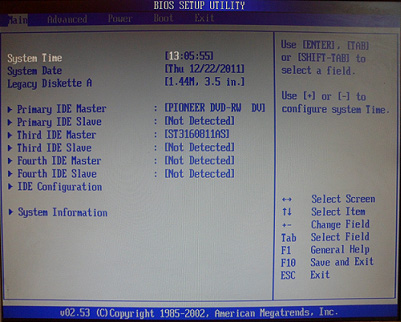 أولاً ، دعنا نتحقق مما إذا تم تمكين وحدة تحكم USB. انتقل إلى علامة التبويب "خيارات متقدمة" - "تكوين USB".
أولاً ، دعنا نتحقق مما إذا تم تمكين وحدة تحكم USB. انتقل إلى علامة التبويب "خيارات متقدمة" - "تكوين USB".  مقابل العناصر "USB Function" و "USB 2.0 Controller" يجب أن تكون "ممكّنة".
مقابل العناصر "USB Function" و "USB 2.0 Controller" يجب أن تكون "ممكّنة". 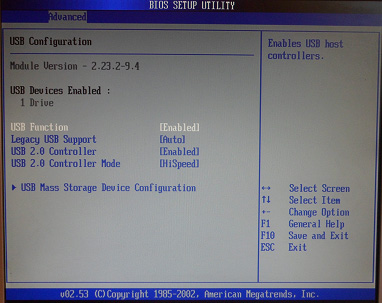 إذا لم يكن الأمر كذلك ، فنحن نقف على هذا الخط ونضغط على مفتاح "Enter". من القائمة التي تظهر ، حدد "ممكّن" (باستخدام "إدخال" أيضًا).
إذا لم يكن الأمر كذلك ، فنحن نقف على هذا الخط ونضغط على مفتاح "Enter". من القائمة التي تظهر ، حدد "ممكّن" (باستخدام "إدخال" أيضًا).
ثم اخرج من علامة التبويب هذه بالضغط على "Esc".
انتقل إلى علامة التبويب "التمهيد" - "محركات الأقراص الثابتة".  لدي الآن محرك أقراص ثابت في المقام الأول ، لكني بحاجة إلى وضع محرك أقراص USB محمول هنا. أصبحنا في السطر الأول ، نضغط على "Enter" وفي النافذة التي تظهر ، حدد محرك أقراص فلاش Patriot Memory الخاص بنا.
لدي الآن محرك أقراص ثابت في المقام الأول ، لكني بحاجة إلى وضع محرك أقراص USB محمول هنا. أصبحنا في السطر الأول ، نضغط على "Enter" وفي النافذة التي تظهر ، حدد محرك أقراص فلاش Patriot Memory الخاص بنا.  يجب أن يكون مثل هذا:
يجب أن يكون مثل هذا: 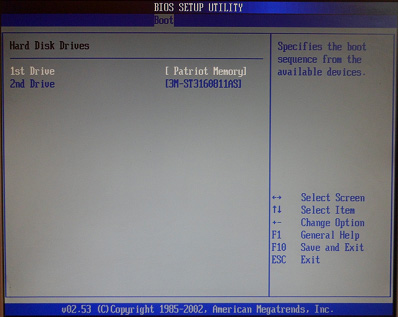 نغادر من هنا عبر "Esc".
نغادر من هنا عبر "Esc".
حدد "أولوية جهاز التمهيد". هنا ، يجب أن يكون جهاز التمهيد الأول محرك أقراص فلاش USB.  اضغط على Esc.
اضغط على Esc.
ثم نخرج من BIOS ، ونحفظ جميع الإعدادات التي تم إجراؤها. للقيام بذلك ، انتقل إلى "خروج" - "خروج وحفظ التغييرات" - "موافق". 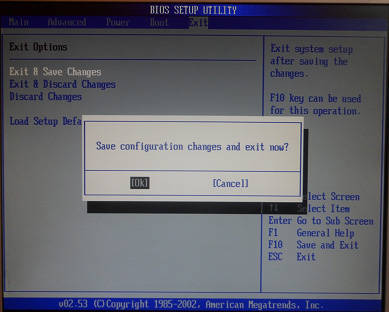
إعداد Phoenix-Award Bios للتمهيد من محرك أقراص فلاش USB
إذا رأيت ، عند دخول BIOS ، مثل هذه الشاشة ، فلديك فينيكس- جائزة BIOS
: أولاً ، دعنا نتحقق مما إذا تم تمكين وحدة تحكم USB. ننتقل إلى علامة التبويب "Peripherals" - مقابل العناصر "USB Controller" و "USB 2.0 Controller" يجب أن تكون "ممكّنة".
أولاً ، دعنا نتحقق مما إذا تم تمكين وحدة تحكم USB. ننتقل إلى علامة التبويب "Peripherals" - مقابل العناصر "USB Controller" و "USB 2.0 Controller" يجب أن تكون "ممكّنة". 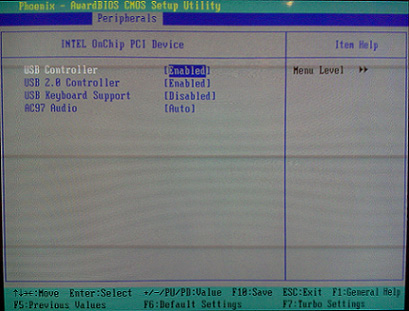 ثم ننتقل إلى علامة التبويب "Advanced" وعكس "First Boot Device" قمنا بتعيين "USB-HDD".
ثم ننتقل إلى علامة التبويب "Advanced" وعكس "First Boot Device" قمنا بتعيين "USB-HDD". 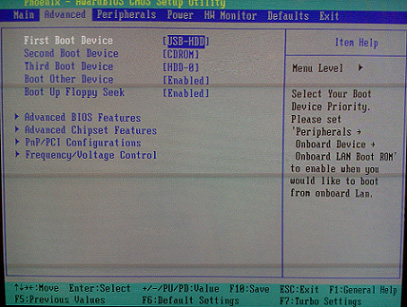 بعد ذلك ، اخرج من BIOS ، واحفظ التغييرات. للقيام بذلك ، انتقل إلى "خروج" - "حفظ وخروج من الإعداد" - اضغط على مفتاح "Y" - "أدخل"
بعد ذلك ، اخرج من BIOS ، واحفظ التغييرات. للقيام بذلك ، انتقل إلى "خروج" - "حفظ وخروج من الإعداد" - اضغط على مفتاح "Y" - "أدخل" 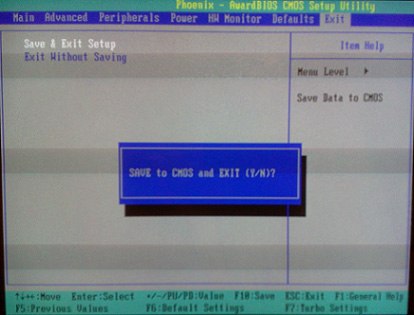 هذا عمليا كل ما تحتاج إلى معرفته للتمهيد من محرك أقراص فلاش USB. في مقالتي ، وصفت عملية إعداد BIOS أكثر من غيرها الإصدارات الشعبية: جائزةو AMI. يظهر المثال الثالث جائزة فينيكس بيوسوهو أكثر ندرة.
هذا عمليا كل ما تحتاج إلى معرفته للتمهيد من محرك أقراص فلاش USB. في مقالتي ، وصفت عملية إعداد BIOS أكثر من غيرها الإصدارات الشعبية: جائزةو AMI. يظهر المثال الثالث جائزة فينيكس بيوسوهو أكثر ندرة.
في إصدارات مختلفةقد يكون الإجراء الموضح في BIOS مختلفًا قليلاً. لكن الشيء الرئيسي هو أنك تفهم مبدأ ضبط نفسه.
بالمناسبة ، أود أيضًا أن أضيف: لاختيار الجهاز الذي تريد تشغيل الكمبيوتر منه ، ليس من الضروري تغيير الإعدادات في BIOS. يمكنك استدعاء قائمة خاصة فور تشغيل الكمبيوتر لتحديد أجهزة التمهيد (يمكن القيام بذلك بالضغط على F8 أو F10 أو F11 أو F12 أو Esc). من أجل عدم التخمين باستخدام المفاتيح ، ننظر بعناية إلى الشاشة فور تشغيلها. نحتاج إلى الوقت الكافي لرؤية نقش مثل هذا: "اضغط على Esc لاختيار جهاز التمهيد الأفضل". في حالتي ، كان من الضروري الضغط على "Esc".  إذا كان على جهاز الكمبيوتر الخاص بك BIOS UEFI، وتحتاج إلى التمهيد من محرك أقراص USB محمول - يمكنك التعرف عليه.
إذا كان على جهاز الكمبيوتر الخاص بك BIOS UEFI، وتحتاج إلى التمهيد من محرك أقراص USB محمول - يمكنك التعرف عليه.
اذا احتجت إعادة ضبط كلمة سر منسيةمستخدم باستخدام محرك أقراص فلاش USB قابل للتمهيد - كيفية القيام بذلك.
تتخلص أجهزة الكمبيوتر المحمولة الحديثة من محركات الأقراص المضغوطة / أقراص DVD واحدًا تلو الآخر ، لتصبح أرق وأخف وزنًا. إلى جانب ذلك ، أصبح لدى المستخدمين حاجة جديدة - القدرة على تثبيت نظام التشغيل من محرك أقراص فلاش. ومع ذلك ، حتى مع وجود محرك أقراص محمول قابل للتمهيد ، لا يمكن أن يسير كل شيء بسلاسة كما نرغب. لطالما أحب متخصصو Microsoft إلقاء ألغاز غريبة على مستخدميهم. واحد منهم - ببساطة قد لا يرى BIOS الوسائط. يمكن حل المشكلة من خلال عدة إجراءات متتالية ، والتي سنصفها الآن.
بشكل عام ، لا يوجد شيء أفضل لتثبيت نظام تشغيل على جهاز الكمبيوتر الخاص بك من محرك أقراص USB محمول قابل للتمهيد مصنوع بيديك. ستكون متأكدًا بنسبة 100٪ منه. في بعض الحالات ، اتضح أن الناقل نفسه مصنوع بشكل غير صحيح. لذلك ، سننظر في عدة طرق لجعلها أكثر إصدارات Windows شيوعًا.
بالإضافة إلى ذلك ، تحتاج إلى تعيين المعلمات الصحيحة في BIOS نفسه. في بعض الأحيان يمكن أن يكون سبب عدم وجود محرك أقراص في قائمة الأقراص هو هذا بالضبط. لذلك ، بعد أن نتعامل مع إنشاء محرك أقراص محمول ، سننظر في ثلاث طرق أخرى لتكوين إصدارات BIOS الأكثر شيوعًا.
الطريقة الأولى: محرك أقراص فلاش مع مثبت Windows 7
في هذه الحالة ، سوف نستخدم.
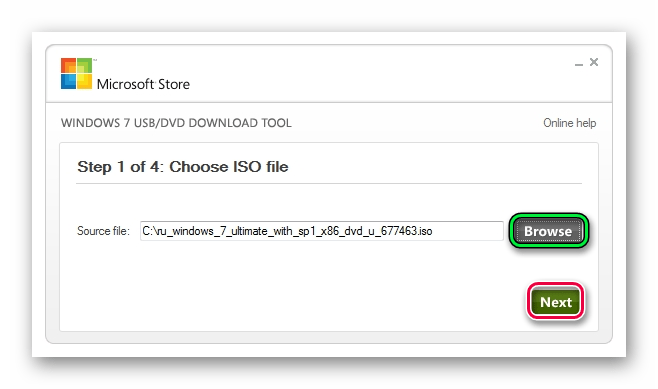
هذه الطريقةمناسب لنظام التشغيل Windows 7 والإصدارات الأقدم. لنسخ صور للأنظمة الأخرى ، استخدم تعليماتنا لإنشاء محركات أقراص فلاش USB قابلة للتمهيد.
في الإرشادات التالية ، يمكنك أن ترى طرقًا لإنشاء نفس محرك الأقراص ، ولكن ليس باستخدام Windows ، ولكن باستخدام أنظمة تشغيل أخرى.
الطريقة 2: إعداد جائزة BIOS
للدخول إلى جائزة BIOS ، اضغط على F8 أثناء تحميل نظام التشغيل. هذا هو الخيار الأكثر شيوعًا. هناك أيضًا المجموعات التالية للدخول:
- Ctrl + Alt + Esc ؛
- Ctrl + Alt + Del ؛
- يمسح؛
- إعادة تعيين (لأجهزة كمبيوتر Dell) ؛
- Ctrl + Alt + F11 ؛
- إدراج؛
- Ctrl + Alt + F3 ؛
- Ctrl + Alt + Ins ؛
- الجبهة الوطنية + F1 ؛
- Ctrl + Alt + S ؛
- Ctrl + Alt + Esc ؛
- Ctrl + Alt + Ins ؛
- السيطرة + s.
الآن دعنا نتحدث عن كيفية تكوين BIOS بشكل صحيح. في معظم الحالات ، هذه هي المشكلة. إذا كان لديك جائزة BIOS ، فقم بما يلي:
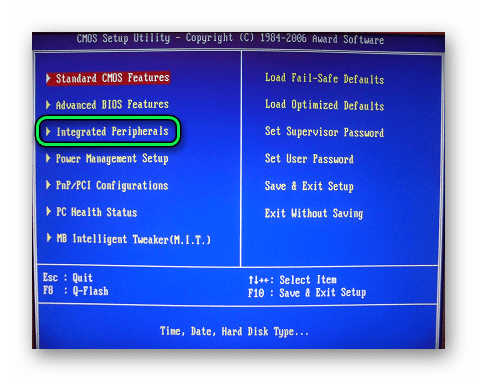
تمهيد الكمبيوتر من محرك خارجيقد تكون هناك حاجة لإعادة تثبيت أو استعادة نظام التشغيل في حالة حدوث أي فشل أو ظهور برنامج فيروسات.
إذا كان السير لا يرى محرك أقراص فلاش
قد لا يرى BIOS محرك الأقراص المحمول في عدة حالات: محرك USB مكسور, إدخال خاطئمحرك أقراص فلاش قابل للتشغيل أو ببساطة لم يتم إنتاجه الإعداد الصحيح BIOS أو UEFI.
محرك أقراص فلاش غير مكتوب بشكل صحيح
تعد الكتابة غير الصحيحة لمحرك أقراص التمهيد أحد أكثر أسباب المشكلات شيوعًا عند محاولة التمهيد من بطاقة ذاكرة. للتسجيل استخدام أفضلبرنامج " روفوس"، سيسمح لك بتحميل أي نظام تشغيل على محرك أقراص فلاش USB ، والذي تعاني منه معظم البرامج الأخرى.
تعليمات تحضير محرك أقراص فلاش من خلال Rufus:
التحقق من التمهيد من محرك أقراص فلاش
إذا لم يتم اكتشاف محرك الأقراص المحمول عند تشغيل الكمبيوتر أو إعادة تشغيله ، فأنت بحاجة إلى تعيين المحرك الصحيح في BIOS أولوية التنزيل.
بعد إدخال BIOS ، ستحتاج إلى الانتقال إلى علامة التبويب " حذاء طويل»; 
بعد ذلك ، انتقل إلى العنصر " أولوية جهاز التمهيد»(قد يكون هناك اسم قائمة مختلف في بعض اللوحات الأم) ؛ 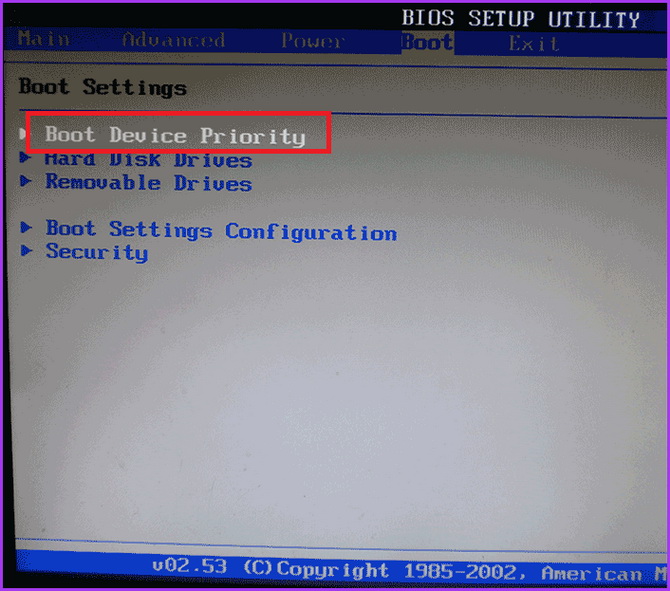
في النافذة التي تظهر يختارالتخزين المطلوب. 
طرق التمهيد من محرك أقراص فلاش USB في UEFI
عند العمل مع UEFI ، لا يزال الأمر أسهل ، على الرغم من أنه في بعض الحالات قد تنشأ مشاكل غير متوقعة. سيتم عرض طرق البدء من محرك أقراص فلاش ضمن UEFI في مثال اللوحة الأم Asus:
إذا كنت بحاجة إلى جهاز كمبيوتر التشغيل المستمر من وحدة التخزين الخارجية، يشير الجهاز المطلوبالخامس أولوية التنزيل. بعد ذلك ، سيتم تشغيل الكمبيوتر من محرك أقراص فلاش USB حتى تقوم بإزالته أو تغيير أولوية التمهيد مرة أخرى ؛ 
ل تمهيد واحد من محرك أقراص فلاشتستحق الاكتشاف قائمه التمهيدو اختار القرص المطلوب
. بعد إعادة تشغيل الكمبيوتر ، سيتم التمهيد من قرص صلبفي الوضع العادي 
إذا لم يساعد شيء
قديم نظام التشغيل(Windows 7 والإصدارات الأقدم) ، وكذلك بعض توزيعات لينكس لا تدعمالتمهيد إلى UEFI. لتصحيح الوضع ، شغلهوضع التشغيل مع أنظمة التشغيل غير المدعومة. يمكنك القيام بذلك بالطريقة التالية:
أولا عليك أن تذهب إلى إعدادات إضافية
;
في نقطة " نوع نظام التشغيليجب اختيار » أنظمة تشغيل أخرى". بعد ذلك ، سيتم تشغيل جميع أنظمة التشغيل بشكل طبيعي ، سواء الأحدث (Windows 10) أو القديمة (Windows XP ، 7). 
لماذا لا يرى BIOS أو الكمبيوتر محرك أقراص فلاش - فيديو
قررت تثبيت Windows: تقوم بكتابة نسخة رقمية على محرك أقراص USB محمول ، وتهيئة BIOS ، وإعادة تشغيل الكمبيوتر أو الكمبيوتر المحمول ، ولسبب ما لا يبدأ التثبيت. ي للرعونة؟ لماذا لا يرى BIOS محرك أقراص فلاش قابل للتمهيد؟ يبدو أن كل شيء يتم بشكل صحيح ...
هناك سببان محتملان لذلك. الأول هو أن BIOS لا يرى محرك أقراص فلاش USB ، لأنه غير قابل للتمهيد. والثاني هو أنك لم تقم بتكوين BIOS بشكل صحيح.
على الرغم من وجود فارق بسيط آخر - فإن BIOS الخاص بك قديم جدًا. لا يدعم وسائط USB ، وبالتالي لا يراها. في هذه الحالة ، يمكنك تثبيت Windows من قرص.
بالنسبة للسببين الأولين ، سننظر فيهما بمزيد من التفصيل.
هل قمت بنسخ محرك الأقراص المحمول القابل للتمهيد بشكل صحيح؟
ربما يتم طرح أسئلة مثل "لماذا لا يرى BIOS محرك الأقراص المحمول القابل للتمهيد" من قبل كل مستخدم ثانٍ. هذا ينطبق بشكل خاص على أولئك الذين قاموا بتثبيت Windows لأول مرة على جهاز كمبيوتر أو كمبيوتر محمول. عادة لا توجد مثل هذه المشاكل مع القرص ، ولكن مع محرك أقراص فلاش USB تحدث هذه المشاكل طوال الوقت.
والحقيقة أنه لا يكفي مجرد نسخ الملفات منه. في هذه الحالة ، لن يتم اعتباره قابلاً للتمهيد. هذا هو السبب في أن BIOS لا يرى محرك أقراص فلاش. ما عليك سوى كتابته باستخدام برامج خاصة. هناك الكثير منهم ، لكنني شخصياً أستخدم UltraISO. لماذا؟ لأنها:
- مجاني (مع فترة تجريبية مدتها 30 يومًا).
- يسجل كل من Windows 7 و Windows 8.
- يمكنك كتابة الصور بسهولة على محرك أقراص فلاش سعة 4 جيجابايت (تدعم بعض البرامج محركات أقراص USB بسعة 8 جيجابايت أو أكثر).
والأهم من ذلك: إنشاء محرك أقراص فلاش USB قابل للتمهيد بتنسيق UltraISO أسهلبسيط. تحتاج أولاً إلى تثبيت البرنامج (رابط إلى موقع المطور على الويب) وتوصيل محرك أقراص فلاش USB بجهاز كمبيوتر محمول أو كمبيوتر. بعد ذلك ، لم يتبق سوى بضع خطوات:
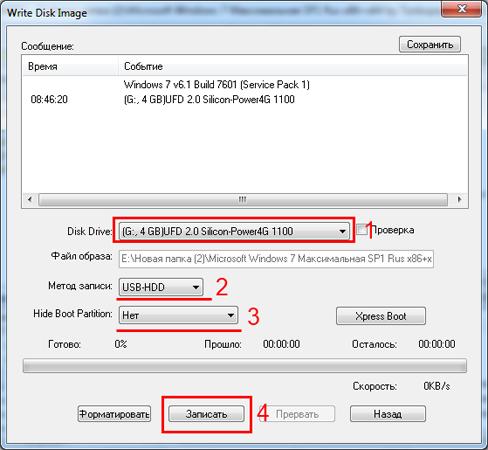
أثناء التسجيل ، سيتم حذف جميع المعلومات من محرك أقراص فلاش USB. سيحذرك البرنامج أيضًا من هذا الأمر. لذلك ، إذا كانت تحتوي على بيانات مهمة ، فقم بنسخها إلى موقع آخر.
إعداد BIOS الصحيح
إذا فعلت كل شيء وفقًا للإرشادات ، فتأكد من كتابة محرك أقراص فلاش USB بشكل صحيح. والآن هو حقًا قابل للتمهيد. جربها - قد تنجح تركيب الويندوز. لا يزال BIOS لا يرى محرك أقراص فلاش قابل للتمهيد؟ ثم في هذه الحالة تكمن المشكلة في معاييرها. وهذا يحتاج إلى التحقق.
لذلك ، أعد تشغيل الكمبيوتر المحمول أو الكمبيوتر وأدخل BIOS. للقيام بذلك ، تحتاج إلى الضغط على زر معين عدة مرات. غالبًا ما يكون Del أو F2 ، على الرغم من أنه قد يكون مختلفًا (اعتمادًا على طراز اللوحة الأم والعلامة التجارية للكمبيوتر المحمول).
بعد ذلك ، تحتاج إلى الانتقال إلى علامة التبويب ، التي يحتوي اسمها على كلمة "Boot". هنا يتم تكوين أولوية التمهيد للأجهزة عند تشغيل الكمبيوتر الشخصي أو الكمبيوتر المحمول. افتراضيًا ، يتم تحميل أول (جهاز التمهيد الأول) HDD، متبوعًا بمحرك الأقراص. في هذه الحالة ، تحتاج إلى وضع محرك أقراص فلاش (USB-HDD) في المقام الأول ، وخفض القرص الصلب مؤقتًا (القرص الصلب) إلى الثاني.
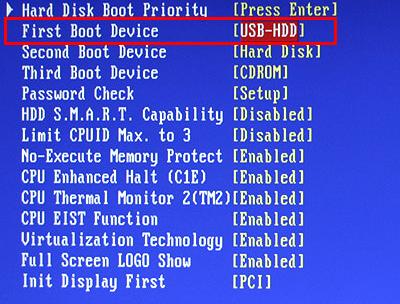 مثال إعدادات BIOSعلى الحاسوب
مثال إعدادات BIOSعلى الحاسوب
عند الخروج من BIOS ، تأكد من حفظ الإعدادات الجديدة! للنقر فوق الزر المسؤول عن عنصر "حفظ وخروج". 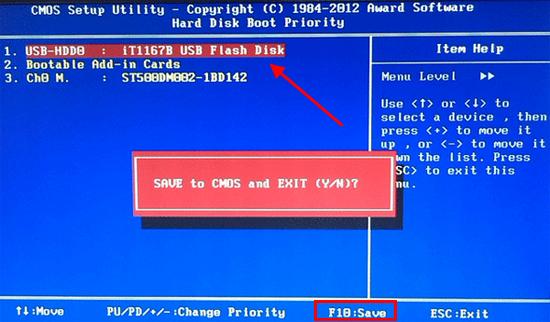 مثال على إعداد BIOS على جهاز كمبيوتر محمول
مثال على إعداد BIOS على جهاز كمبيوتر محمول
هذا كل شئ. الآن ، إذا كان محرك أقراص USB المحمول متصلاً بجهاز كمبيوتر أو كمبيوتر محمول ، وتم تكوين BIOS بشكل صحيح ، فسيبدأ تثبيت Windows.
ملاحظة. إذا كان هذا الأمر معقدًا للغاية بالنسبة لك ، فيمكنك الانتقال إلى قائمة التمهيد. هذا أحد خيارات BIOS ، المصمم فقط لإعداد التمهيد بسرعة من محرك أقراص فلاش USB. هذا الخيار أبسط وأكثر ملاءمة ، وبالتأكيد لن يكون لديك أسئلة مثل "لماذا لا يرى BIOS محرك أقراص فلاش USB القابل للتمهيد".
ملاحظة. إذا رفض BIOS بعناد التعرف على محرك أقراص فلاش USB ، فقد يكون تالفًا. لكن قبل أن ترميها ، اقرأها. ربما سينجح كل شيء ، وسيستمر بضع سنوات أخرى.




